Selvom batterierne i dag er optimeret til at opfylde vores behov, sker det stadig, at de ikke er optimeret tilstrækkeligt til energibehovet på en enkelt dag. Og intet er mere ubehageligt end at løbe tør for batteri! Så bare rolig, for gem batteriet på din Samsung Galaxy S10 , der er nemme tips, som alle kan gøre, som vi vil opdage i denne artikel. Først vil vi opdage tips til forbedring af batterilevetiden på din Samsung Galaxy S10 . Derefter finder vi ud af det hvordan du gemmer batteriet på din Samsung Galaxy S10 med et program .
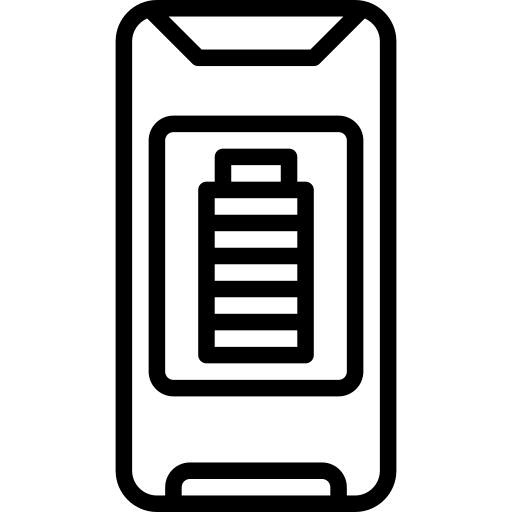
Teknikker til at spare batteristrøm på din Samsung Galaxy S10
Aktiver energibesparende tilstand
Vil du spare værdifulde minutter med batterilevetid på din telefon? Som navnet antyder, energibesparende funktion på din Samsung Galaxy S10 viser sig at være det mest omkostningseffektive middel til at lade sidstnævnte holde lidt længere over tid. Denne funktion giver dig mulighed for at optimere din telefon til at forbruge så lidt energi som muligt. I de fleste situationer bliver din brugeroplevelse ikke forstyrret på nogen måde. Sådan aktiverer du strømsparetilstand og forbedrer batterilevetiden på din Samsung Galaxy S10:
- Vi ses i " Parametre »Fra din telefon
- Gå til menuen » Batterier »
- Derefter i indstillingen " Batterisparer »
- Klik på " Aktiver nu " .
Du skal vide, at du også har mulighed for indstil denne tilstand, så den aktiveres af sig selv, når en procentdel af batteriet er tilbage . At gøre det:
- Når fans er på mode ” Batterisparer »
- Vælg indstillingen " Aktiver automatisk »
- Du kan nu vælge batteriprocenten nedenfor, hvor du vil have energibesparelsesindstillingen aktiveret automatisk.
Reducer lysstyrken på din Samsung Galaxy S10 -skærm
Det er ikke en af de første ting, vi tænker på, men lysstyrken, der genereres af skærmene på vores enheder, bruger også en stor mængde batteri. For at spare på batteriet på din Samsung Galaxy S10 kan du ændre lysstyrken på din skærm, så den automatisk tilpasser sig de lysforhold, du møder i løbet af dagen. At gøre dette:
- Se dig i "Indstillinger »
- Få adgang til menuen » Visning »
- Vi ses i " Tilpasning af lysstyrke »Og aktiver knappen.
Hvis du synes, at lysstyrken er for lys, kan du også ændre manuelt for at spare mere batteri på din Samsung Galaxy S10. At gøre dette:
- Skub din finger ned for at komme til meddelelsespanelet.
- Skærmens lysstyrkebjælke vises.
- Sænk lysstyrken, som du vil.
Stop apps, der kører i baggrunden
Bruger du et stort antal applikationer? Sidstnævnte er generelt de første ansvarlige for et tab af autonomi af batteriet på en Samsung Galaxy S10, da de kræver en stor mængde energi for at fungere. For at begrænse dette, for det første, husk at lukke de programmer, du har brugt dagligt . Proceduren for dette er meget klassisk:
- Åbn din Jobliste
- Klik på " slette alt ".
For at spare batteri på din Samsung Galaxy S10 skal du også bruge begrænse fondens opgaver energikrævende applikationer. Faktisk fortsætter disse med at køre i "baggrunden": de opdaterer sig selv, synkroniserer indhold og indsamler data, selv når du ikke bruger dem. For de seneste Android-versioner af Samsung Galaxy S10 kan du forhindre, at apps bruger batteri ved at sætte en applikation i standby . Her er proceduren herunder:
- Gå til " Indstillinger "
- Klik på menuen " Vedligeholdelse "
- Så på muligheden " Batterier »
- Fordelingen af energiforbruget efter anvendelse vises derefter. Vælg de mest krævende applikationer.
- Aktiver indstillingen " Sæt appen på standby » i tilfælde af at du kan.
Hvis du nogensinde ikke har adgang til denne funktion, kan du stadig forbedre batterilevetiden på din Samsung Galaxy S10 ved at tvinge en ansøgning til at stoppe . For at gøre dette:
- Efter adgang til indstillingen " Batterier »
- Klik på " Brug af batteriet »
- Klik på de applikationer, der bruger mest batteri på din Samsung Galaxy S10, og tryk på » tvunget stop ".
Deaktiver Wi-Fi, Bluetooth og geolokalisering af din Samsung Galaxy S10
Endelig for at forbedre batterilevetiden på din Samsung Galaxy S10 husk at slukke Wi-Fi, Bluetooth eller endda GPS så snart du holder op med at bruge det.
Vær også opmærksom på app -tilladelser hvem indsamler dine data, og hvem bruger placeringstjenesten, selv når du ikke bruger dem. At gøre dette:
- Gå til " Indstillinger "
- Derefter i menuen » Applikationer »
- Gennemgå deres tilladelser og deaktiver indstillinger, der ikke synes væsentlige for dig.
Gem batteriet på din Samsung Galaxy S10 med et program
Der er mange applikationer, der har til formål at spare batteriet på en Samsung Galaxy S10. For at hjælpe dig med at træffe dit valg, opdag en af de mest kraftfulde applikationer i Play Butik: Savee -appen . Der er en gratis version og en betalt version. I begge situationer tillader det de fordoble din batterilevetid uden at ofre din telefons ydeevne. Takket være dens 4 anvendelsesmåder , kan du vælge den batteribesparelse, der passer dig. Tilstanden " personliggøre » tilpasser sig dine ønsker ved at give dig mulighed for at vælge præferencer blandt alle dem, der tilbydes af appen. Vi foreslår også, at du pas på din Samsung Galaxy S10 for at øge dens batterilevetid.
Oplev hovedtrækkene i Savee -applikationen for at gemme batteriet på din Samsung Galaxy S10 :
- Vælg automatisk standby, når telefonen er i en lomme eller på bestemte tidspunkter.
- Frigør programhukommelse: fremskynd telefonen, mindre forbrug.
- Justerer automatisk eller manuelt telefonens nødvendige strøm.
- Slukker automatisk vibrationer.
- Deaktiver WiFi under et opkald
- Viser den tid, det tager at genoplade batteriet.
Alle disse operationer større forbedring og forøgelse af batterilevetiden for en Samsung Galaxy S10 uden at ændre dine daglige brugsvaner.
Hvis du vil have en masse tutorials til at blive en mester på Samsung Galaxy S10, inviterer vi dig til at gennemse de andre tutorials i kategorien: Samsung Galaxy S10.
